在你的 iPhone 上遇到 iOS 18/26 遊戲模式的問題嗎?你不是唯一一個。許多用戶在更新後報告了有關遊戲模式和遊戲中心的問題。這個指南將幫助你啟用遊戲模式,排除 常見 iOS 18/26 問題,並解決故障以恢復你的遊戲體驗。按照我們的步驟來讓遊戲模式再次順利運行。
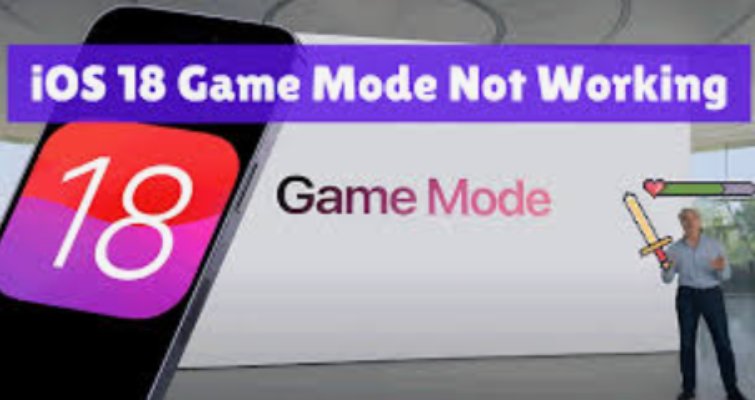
一、iOS 18/26 的遊戲模式有什麼功能?
以下是這個 iPhone 遊戲模式 提供的功能概述:
- 性能優化:iPhone 遊戲模式 通過將系統資源集中於遊戲上來提升性能,從而實現更流暢的遊戲體驗和改善的幀率。
- 減少背景活動:在 iPhone 遊戲模式 下,背景過程被最小化,確保您的設備將最大功率用於遊戲,減少延遲並提高反應速度。
- 無干擾遊戲:iPhone 遊戲模式 會靜音通知、來電和其他干擾,讓您專注於遊戲而不被打擾。
- 增強的 Game Center 整合:iPhone 遊戲模式 提供輕鬆訪問 Game Center 的功能,幫助您跟蹤成就、與朋友比較分數,並迅速進入您喜愛的遊戲。
- 改善的電池管理:iPhone 遊戲模式 優化功率使用,有助於在長時間的遊戲會話中保持電池壽命。
二、如何開啟/關閉 iOS 18/26 遊戲模式?
以下是您可以管理啟用或禁用 iOS 遊戲模式 的簡單步驟:
方法 1:通過 Game Center 設置遊戲模式(iOS 18/26 以下版本支持)
1. 打開設置:在您的 iPhone 上導航到設置應用。
2. 訪問 Game Center:向下滾動並選擇 專注模式。
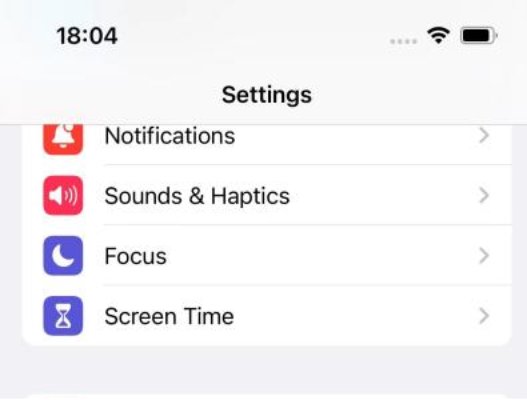
3. 啟用遊戲模式:切換遊戲模式開關以根據需要開啟或關閉。
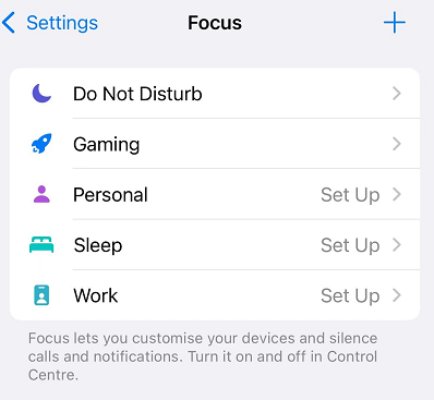
方法 2:僅在 iOS 18/26 上自動啟用
在 iOS 18/26 中,對於支持的遊戲,遊戲模式會自動啟用。要檢查是否已啟用:
1. 開始遊戲:在你的 iPhone 上啟動一個支持的遊戲。
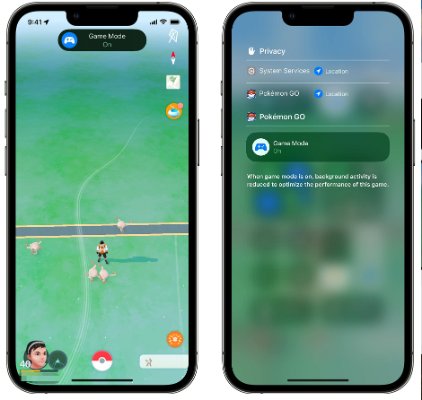
2. 驗證啟用:遊戲模式應自動啟用,優化性能並最小化通知。
如果你需要禁用iOS 18/26 遊戲模式,請前往設置 > 遊戲中心,然後將遊戲模式選項切換為關閉。
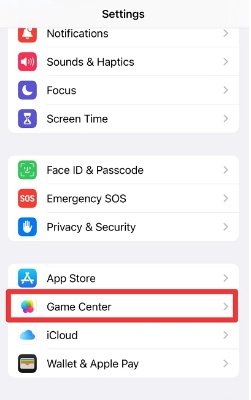
三、如何修復 iOS 18/26 遊戲模式無法運作?[5 種有效方法]
以下是一些常見問題和解決 iOS 18/26 遊戲模式無法運作 或 iPhone 遊戲中心無法運作 的步驟。
1. iOS 18/26 遊戲模式常見問題
- 遊戲模式無法啟動:啟動遊戲時,遊戲模式無法開啟。
- 遊戲中心無法運作:iOS 18/26 中的遊戲中心無法使用,導致無法訪問成就或多人遊戲功能。
- 遊戲模式意外關閉:在遊玩過程中,iOS 18/26 遊戲模式意外關閉。
2. 修復遊戲模式問題的 5 種方法
方法 1:重啟設備
通常,簡單的重啟可以解決許多問題。按住電源按鈕,直到滑動開關出現,然後滑動以關閉電源。再按一次電源按鈕以重新開啟設備。這可以幫助刷新系統並修復導致 iPhone 遊戲模式無法運作 的小錯誤。

方法 2:檢查 iOS 更新
有時候,iOS 遊戲模式 的問題可能是由於軟體過時。前往 設定 > 一般 > 軟體更新 來檢查是否有可用的更新。更新到最新版本可以解決兼容性問題和錯誤。

方法 3:重新啟用遊戲模式
如果 遊戲中心在 iOS 18/26 上無法運作,嘗試重新啟用遊戲模式。前往 設定 > 遊戲中心 > 遊戲模式,將其關閉,等待幾秒鐘,然後再重新開啟。這個簡單的步驟通常可以重置該功能並修復問題。
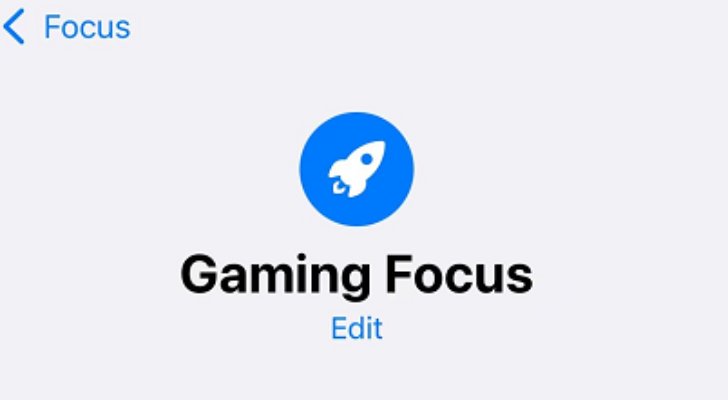
方法 4:使用 ReiBoot 修復 iOS 18/26 遊戲模式而不丟失資料
如果上述步驟無效,您可能需要使用系統修復工具,例如 ReiBoot。以下是它如何幫助您的介紹:
1. iOS 18/26 系統修復工具的功能
ReiBoot 設計用來修復各種 iOS 系統問題,包括 iPhone 遊戲模式無法運作 和 遊戲中心在 iOS 18/26 上無法運作 的問題。它提供一鍵進入和退出恢復模式的解決方案,並能在不丟失資料的情況下修復超過 150 種 iOS 系統問題。
2. 如何使用 iOS 18/26 系統修復工具?
- 要使用 ReiBoot,請在您的電腦上下載並安裝該軟體。
- 連接您的 iPhone,打開 ReiBoot,然後點擊「開始標準修復」。
- 按照提示下載固件包並修復您的 iOS 系統。



這個過程可以在不影響數據的情況下解決像 iOS 18/26 Game Mode 無法運作 的問題。
3. iOS 18/26 系統修復工具的優缺點
優點
- 易於使用,修復多種問題而不丟失數據,支持所有 iOS 設備和版本。
缺點
- 需要付費,操作需要電腦。
4. 為什麼我們選擇 ReiBoot 來修復 iOS 18/26 Game Mode 無法運作?
ReiBoot 是一個高效解決 iOS 系統問題的可靠工具。它可靠且易於使用,是修復 iOS 18/26 Game Mode 問題的絕佳選擇,無需技術專業知識。
5. 聯繫 Apple 支援
如果上述方法均無效,聯繫 Apple 支援 是最佳選擇。他們可以提供進一步的協助,幫助解決任何造成 iPhone Game Center 在更新後無法運作 的潛在問題。請訪問 Apple 支援網站或前往最近的 Apple Store 尋求幫助。
通過遵循這些步驟,您可以排除故障並解決大多數與 iOS 18/26 Game Mode 無法運作 或 iOS 18/26 上的 Game Center 相關的問題。
額外提示:一鍵更改 iOS 18/26 遊戲位置
如果您希望通過更改位置來提升 iOS 18/26 上的遊戲體驗,位置變更工具將非常有用。以下是使用 iOS 遊戲位置變更工具的所有信息。
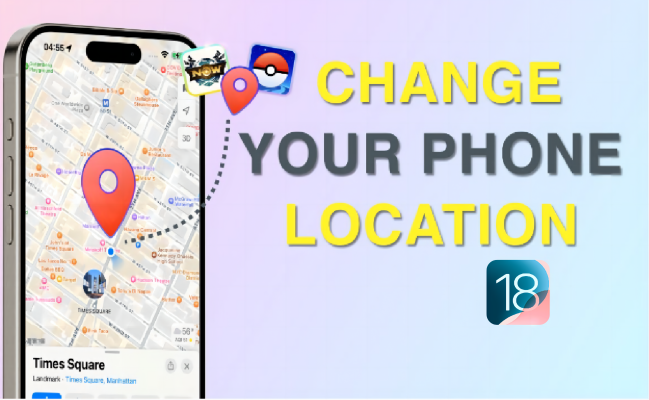
1. 誰需要 iOS 18/26 位置變更工具?
iOS 18/26 位置變更工具 適合那些希望探索新地區、訪問基於位置的遊戲功能或僅僅在不同地區玩遊戲的玩家。這對於那些依賴位置數據的遊戲尤其有用,例如:
- Pokémon GO: 捕捉不同的寶可夢,參加全球活動。
- Monster Hunter Now: 在新地區狩獵怪物,解鎖獨特的物品。
- Ingress Prime: 控制領土,與其他玩家在不同位置進行策略規劃。
- Mobile Legends: 與其他地區的玩家競爭,參加全球活動。
- Jurassic World Alive: 發現和收集來自各種地點的恐龍。
- Pikmin Bloom: 在新地區種植花朵並完成挑戰。
2. iOS 18/26 遊戲位置變更工具的功能
iOS 18/26 遊戲位置變更工具 提供了多種功能,使其成為遊戲玩家的理想選擇:
- 輕鬆位置更改: 一鍵更改您的 iPhone GPS 位置。
- 靈活的運動模擬: 模擬沿路徑以不同速度的移動,模仿現實世界的運動。
- 多點模式: 通過選擇地圖上的多個點來創建複雜路徑,適合需要步行或旅行的遊戲。
- 安全使用: 該工具設計為不被應用程序檢測到,保護您的遊戲帳戶安全。
- 廣泛兼容性: 支持廣泛的 iOS 設備和版本,包括最新的 iOS 18/26。
3. 如何使用 iOS 18/26 位置變更工具來更改遊戲位置?
下載安裝iAnyGo: 從官方 Tenorshare 網站下載軟體並安裝到您的電腦上。

選擇位置:選擇“更改位置”模式,然後在地圖上選擇您想要將 iPhone 傳送到的新位置。

更改您的位置:點擊“開始修改”按鈕,立即更改 iPhone 的 GPS 位置。您的遊戲中的位置將隨之改變。
為什麼我們選擇 iAnyGo 來更改 iOS 18/26 的遊戲位置?
iAnyGo 是一個可靠且易於使用的工具,可幫助您更改 iPhone 的位置。以下是它的優勢:
- 易於使用:操作界面簡單,幾個步驟即可在幾秒鐘內更改位置。
- 安全性:iAnyGo 提供安全的方式來模擬位置,不會讓您的遊戲賬號處於風險中。
- 多功能性:支持多種基於位置的遊戲和應用程序,是各類玩家的多功能工具。
- 經常更新:該軟件經常更新,以確保與最新的 iOS 版本和遊戲兼容。
通過使用 iAnyGo,您可以輕鬆地在 iOS 18/26 上更改位置,享受更多樣化和令人興奮的遊戲體驗。
結論:
如果您遇到iOS 18/26 遊戲模式無法運作的問題,可以嘗試重新啟動設備、更新 iOS 或使用像 ReiBoot 這樣的工具來進行高級修復。為了增強您的遊戲體驗,您可以使用 iAnyGo 來一鍵輕鬆更改 iOS 18/26 的位置。立即下載iAnyGo,解決遊戲模式問題,無縫探索新的遊戲機會。










